Hvis du har haft en Android -telefon i længere tid, er det let at vænne sig til at leve med, ja, kaos. Hvis du ligner mig, tilføjer du konstant nye apps, beslutter at de er okay, men ikke gode, tilføjer en anden og så videre. Et par måneder senere, mens du ruller gennem din appskuffe, bliver du overrasket over at se flere apps, som du har glemt og måske ikke engang husker, hvad de bruges til.
På meget kort tid kan det blive rodet. Og hvis du virkelig er en app -entusiast, kan det begynde at tage mere plads, end du kan spare.
Der er i det væsentlige to trin til at give mening om alle disse Android -apps: Find en måde at organisere dem på (og der er en række forskellige måder, afhængigt af hvad du er tryg ved) og fjern periodisk alle de ekstra apps, du ' har akkumuleret og ikke længere brugt. Her er et par tips til at hjælpe dig med at gøre begge dele. Hvis du er ny på Android, kan dette hjælpe dig med at holde orden fra dag ét; hvis du er en erfaren bruger, kan du få et par tips.
Når du går gennem disse forslag, skal du huske på, at ikke alle Android -grænseflader er de samme. Denne vejledning blev oprettet ved hjælp af en Pixel 3 XL, der kører Android 12 beta, så din grænseflade kan være lidt anderledes afhængigt af din telefons model og hvilken Android-version du kører.
Bliv organiseret
På det mest basale (og alle, der har haft en Android -telefon i mere end en uge eller to, kan springe lidt ned), kan du bare bruge appskuffen, som du får adgang til enten ved at stryge op fra bunden af telefonen eller (hvis du har beholdt navigationsknapperne nederst på skærmen) ved at trykke på ikonet apps nederst i midten af din skærm. Placer de apps, du bruger mest på en eller flere af dine startskærme, ved at trykke længe på dem og trække dem ud af appskuffen.
App-skuffen er (heldigvis) organiseret i alfabetisk rækkefølge , med dine sidst anvendte apps oven på. Stryg opad for at gå gennem apps, eller skriv navnet på appen i søgelinjen øverst.
Når du først er begyndt at akkumulere apps, vil du måske spare lidt tid ved at oprette et mere struktureret system.
Fyld favoritbakken
Du kan hurtigt få adgang til dine mest brugte apps ved at placere dem i favoritbakken, den nederste række apps, der er lige over søgefeltet og altid er tilgængelig, uanset hvilken startskærm du har swipet til.
Bakken er allerede fyldt med apps? Intet problem.
- Tryk længe på en app, du ikke længere skal beholde i favoritbakken. Flyt det til et andet sted på hjemmesiden, eller flyt det op, indtil du ser valgmulighederne Fjern og Afinstaller øverst på skærmen. Vælg en, og flyt appen derhen.
- Tryk længe på en app fra startskærmen eller fra appskuffen, og flyt den ind i bakken.
Opret mapper på din startskærm
En god måde at organisere dine apps på er at bruge mapper. For eksempel kan du lægge alle dine musik- og podcast -apps i en mappe kaldet “Lyt” eller alle dine sociale medie -apps i en mappe kaldet “Social”. Det er enkelt at oprette en mappe.
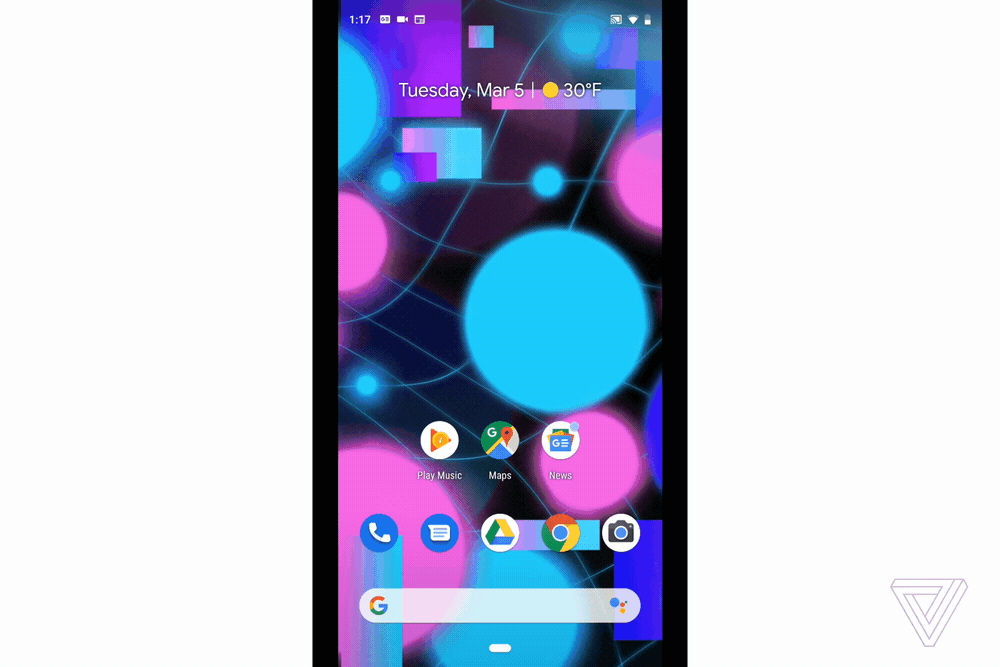 Det er let at oprette en mappe ved at tabe en app til en anden.
Det er let at oprette en mappe ved at tabe en app til en anden. - Læg de to første apps, du vil inkludere, på din startskærm.
- Tryk længe på en, og flyt den oven på en anden. Dette vil oprette en ny mappe.
- Giv mappen et navn: tryk på mappen, tryk på navnet lige under apps (hvis Android ikke har angivet et navn, vil det sandsynligvis sige “Rediger navn”), og indtast dit nye navn.
- Du kan føje flere apps til mappen ved at trykke længe på andre apps og flytte dem til mappen.
- Fjern en app fra en mappe ved at vende tilbage denne proces: Tryk længe på appen og flyt den fra mappen til startsiden. Hvis du kun havde to apps i mappen, forsvinder mappen.
Slip af med ubrugte apps
Nogle gange når jeg installerer en ny app, ved jeg straks, at det ikke er noget for mig, og jeg afinstallerer det der og da. Oftere desværre vil jeg prøve en app, beslutte, at jeg måske vil bruge den engang i fremtiden, og jeg lader den være der. Hvor den sidder. I måneder. Eller år.
Når du først begynder at akkumulere apps, er det utroligt let at glemme dem, du ikke længere har brug for. Men at lade gamle apps forblive på din telefon er måske ikke så ufarligt, som det ser ud til. De fylder ikke kun nyttig lagerplads, men de indsamler muligvis unødigt data (forudsat at du gav dem tilladelse til det). Og hvis de arbejder i baggrunden, kan de være ved at tømme dit batteri.
Som følge heraf skader det ikke at tjekke, hvilke apps du ikke har brugt for nylig og fjern dem fra din telefon. Der er flere måder at gøre dette på.
Brug app -skuffen
Ja, dette er det indlysende, men det skal siges. Brug lidt tid på at rense din appskuffe: Åbn den, og se, hvad der er derinde. Du kan blive overrasket over, hvad du har glemt, og hvad du måske ikke længere har brug for. Alt hvad du ikke har brug for, skal du stryge op for at afinstallere.
Besøg Play Butik
Det er ikke så enkelt som at gå til din appskuffe eller lige så effektiv som Files by Google, men hvis du tilfældigvis er i Play Butik og vil slippe af med et par unødvendige apps for at installere nogle nye, er der en måde.
:no_upscale()/cdn.vox-cdn.com /uploads/chorus_asset/file/22805097/Screenshot_20210825_131516.png ) I Play Butik kan du søge efter opdateringer i “Administrer apps og enheder”
I Play Butik kan du søge efter opdateringer i “Administrer apps og enheder” < figur class = "e-image">:no_upscale()/cdn.vox-cdn.com//chorus_asset/file/22805099/Screenshot_20210825_131606.png ) Lav en gennemgang af dine installerede apps, og afinstaller dem, du ikke længere bruger.
Lav en gennemgang af dine installerede apps, og afinstaller dem, du ikke længere bruger.
- Når du er i Play Butik, skal du trykke på dit personlige ikon i øverste højre hjørne og vælge “Administrer apps og amp; enheder. ”
- Hvis du vil se, hvilke apps der skal opdateres, skal du kigge efter” Tilgængelige opdateringer “og trykke på” Se detaljer “. Du kan også bare trykke på “Opdater alle”, hvis det er det, du vil gøre.
- Ellers skal du trykke på fanen “Administrer” øverst på skærmen.
- Du får vist en liste over dine installerede apps. Du kan klikke på listen for at se, hvad den seneste opdatering gjorde, eller hvis du vil afinstallere nogen, skal du trykke på afkrydsningsfeltet til højre for hver post og derefter på papirkurvikonet, der er vist øverst.
- Hvis du vil se en liste over dine afinstallerede apps, skal du trykke på etiketten “Installeret” øverst på skærmen og vælge “Ikke installeret.” Dette kan være praktisk, hvis du ved et uheld sletter en app og senere tænker “det skulle jeg ikke have gjort”, eller du pludselig husker en app, som du gerne vil bruge igen. Brug afkrydsningsfeltet til højre for hver post for at geninstallere enhver app. (Hvis appen er blevet fjernet fra Play Butik, findes den ikke på denne liste.)
:no_upscale()/cdn.vox-cd.com//chorus_asset/file/22805177/Screenshot_20210825_132116.png ) Tjek dine “Ikke installerede” apps for alle, du vil geninstallere.
Tjek dine “Ikke installerede” apps for alle, du vil geninstallere. :no_upscale()/cdn.vox-cd.com//chorus_asset/file/22805178/Screenshot_20210825_132209.png ) Du kan sortere din appliste på forskellige måder for at kontrollere, hvilken der kan fjernes.
Du kan sortere din appliste på forskellige måder for at kontrollere, hvilken der kan fjernes. - Tryk på de parallelle linjer til højre, og du vil kunne sortere efter navn, mest brugt, mindst brugt, for nylig opdateret eller størrelse. Dette kan være meget praktisk, hvis du er løbet tør for plads og vil finde ud af, hvilke apps du skal slippe af med.
- Andre faner i afsnittet “Administrer” indeholder “Tilgængelige opdateringer” og “Spil.”
Prøv Files by Google
Filer fra Google er en overraskende praktisk app, der blandt andet hjælper dig med at slippe af med unødvendige filer, der fylder. Hvis du beslutter dig for at installere filer, er det sådan, du kan bruge det til at slippe af med ubrugte apps.
:no_upscale()/cdn.voxads /chorus_asset/file/22805291/Screenshot_20210825_143239.png ) Filer fra Google lader dig slette ubrugte eller for store apps for at spare plads.
Filer fra Google lader dig slette ubrugte eller for store apps for at spare plads. :no_upscale()/cdn.vox /chorus_asset/file/22805292/Screenshot_20210825_143329.png ) Som med Google Play kan du sortere applisten på flere måder.
Som med Google Play kan du sortere applisten på flere måder. - Hvis det ikke allerede er valgt, skal du trykke på ikonet “Rens” nederst på skærmen.
- Rul ned til finder du afsnittet mærket “Slet ubrugte apps.” Tryk på “Vælg apps.”
- Du kan se, hvor meget plads hver app optager, og datoen den blev sidst brugt. Ved at trykke på de parallelle linjer øverst til højre kan du sortere listen efter ældste & gt; nyeste, nyeste & gt; ældste, største & gt; mindste, mindste & gt; største eller alfabetisk.
- Tryk på cirklen til højre for hver app for at vælge den, du vil afinstallere, og tryk derefter på den nederste “Afinstaller” -knap.
Brug en anden app
Der findes en række forskellige Android -apps i Play Butik udover Filer fra Google, der kan hjælpe. Til at begynde med er der andre filadministratorer, der kan gøre det lettere at spore og administrere indholdet på din telefon, f.eks. File Manager Plus og File Manager: gratis og let. (Der er faktisk flere apps kaldet “Filhåndtering” i Play Butik.)
Nogle opretter overlejringer, der hjælper dig med at organisere din startskærm. For eksempel lader Jina dig oprette et sidebjælke, der trækker ud fra siden af din skærm og giver dig en kompakt listevisning af alle dine apps. Opgavelinjen viser en konfigurerbar Windows-lignende startmenu på din skærm.
Hvis du vil have endnu mere kontrol over dit Android-miljø, er der launchers som Nova, der giver dig mulighed for mere grundigt at tilpasse din app -skuffe og startskærm med ikoner, animationer og forskellige layout.
Opdatering 25. august 2021, 16:35 ET: Denne artikel blev oprindeligt offentliggjort den 6. marts 2019 og er blevet opdateret for at afspejle ændringer i Android og dets apps.